유튜브를 많이 이용 시 자신의 시청기록을 타인이 볼 수 없도록 하는 방법은 없을까요? 이런 경우 유튜브 시청 기록을 삭제하거나 비공개 처리하면 어느 누구도 볼 수가 없습니다. 유튜브 시청 기록 삭제가 궁금하셨던 분들은 아래 정보를 참고하신다면 도움이 될 것입니다.
목차
유튜브 기록 삭제
다양한 컨텐츠 영상으로 최근 유튜브 시청 시간이 급속도록 늘고 있다고 합니다. 이용자의 시청 기록을 보관하여 편리한 점도 있지만 상황에 의해서 시청기록을 삭제하거나 특정 검색 키워드를 삭제해야 하는 경우가 있습니다. 이런 경우 어떤 방법으로 시청 기록 또는 비공개 처리할 수 있는지 알아보도록 하겠습니다. PC에서 기록 삭제 방법, 스마트폰 기록 삭제 방법 2가지를 알아보도록 하겠습니다.
PC 유튜브 기록 삭제
PC 유튜브 시청 기록 삭제
PC에서 유튜브 시청 기록을 삭제하는 방법은 아래의 사진과 같이 왼쪽 상단의 더보기를 클릭하신뒤에 시청기록 카테고리로 진입해주세요. 이후 오른쪽에 있는 시청기록 지우기를 클릭하여 시청 기록을 삭제하시면 완료됩니다.
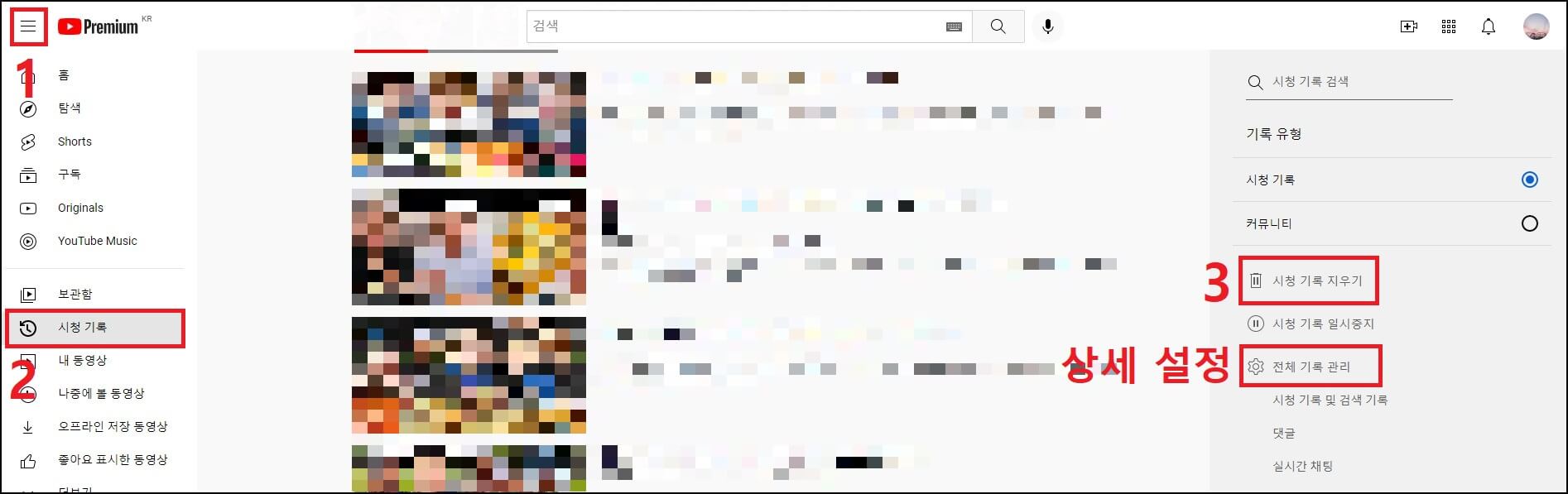
- 왼쪽 상단 더보기 > 시청 기록 > 시청 기록 지우기
시청 기록 지우기 메뉴 아래의 전체 기록 관리에서 시청 기록 저장을 사용하지 않기 설정이 가능합니다. 따라서 앞으로 시청 기록을 저장하지 않으실 분들은 전체 기록 관리 메뉴를 클릭하여 설정을 진행하시면 되겠습니다.
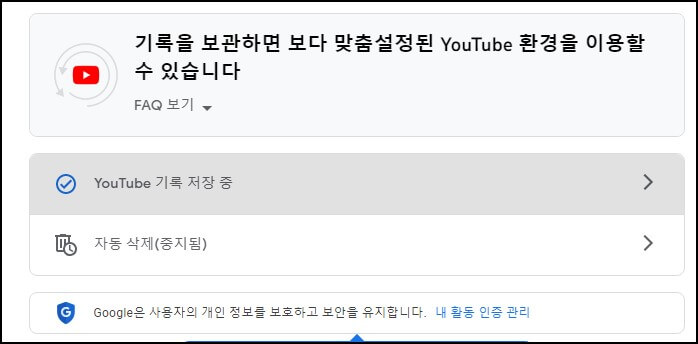
시청 기록 사용하지 않기와 자동 삭제를 제공합니다. 자동 삭제의 경우에는 일정 시간(3개월, 18개월, 36개월)이 지나면 자동으로 시청기록이 삭제되도록 설정 할수 있습니다.
PC 유튜브 검색 기록 삭제
컴퓨터에서 유튜브 검색 기록 삭제 직관적으로 삭제 버튼을 눌러서 검색 기록을 삭제 할수 있습니다.
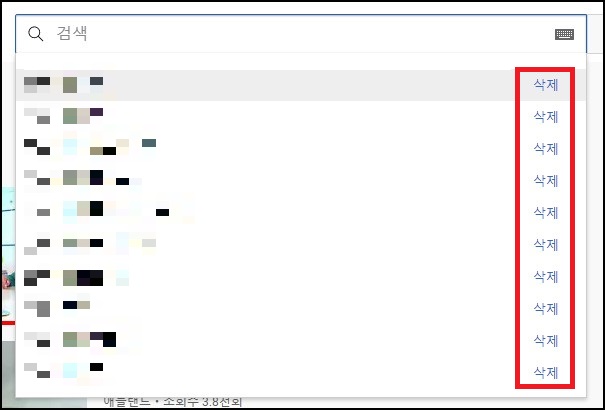
검색창에 마우스 포인트를 올려 놓으면 검색기록이 나오면 오른쪽의 원하는 검색어를 골라 삭제할 수 있습니다. 이 방법은 특정 검색어를 지울 때 유용하게 사용할 수 있는 방법입니다.
광
검색기록을 더 이상 나오지 않도록 하는 방법은 무엇일까요?
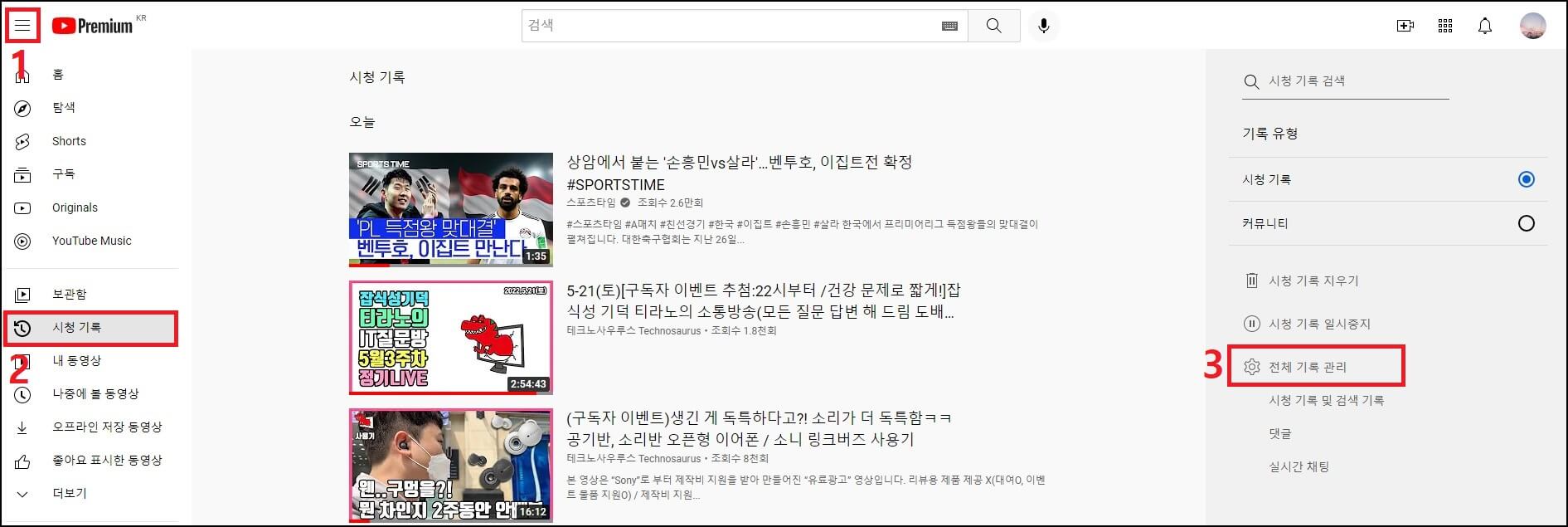
왼쪽 상단의 더보기 클릭 후 시청기록 카테고리를 클릭해주세요. 오른쪽에 나오는 천체 기록 관리를 클릭하여 검색기록 관리메뉴에 들어가 주세요.

전체 검색 기록 관리를 클릭하면 Youtube기록 메뉴로 진입하며 유튜브 기록 관리 메뉴를 클릭해주세요.
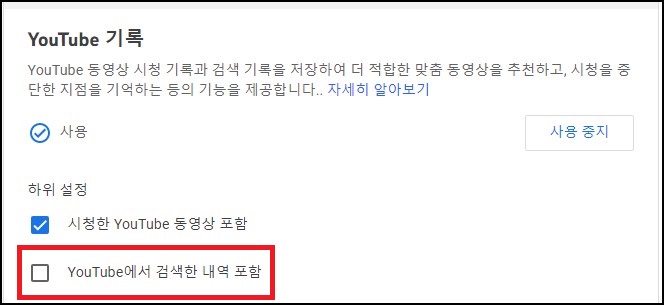
Youtube 기록에서 Youtube에서 검색한 내역 포함을 해제 하신뒤에 확인을 눌러 검색기록이 더 이상 저장되지 않고 나오지 않도록 설정하시면 완료됩니다.
스마트폰 유튜브 기록 삭제
스마트폰에서 유튜브 기록을 삭제하는 방법은 매우 간단합니다. 아래의 방법을 따라 하시면 시청 기록과 검색 기록을 한 번에 삭제하면서 저장 유무 설정까지 가능합니다.
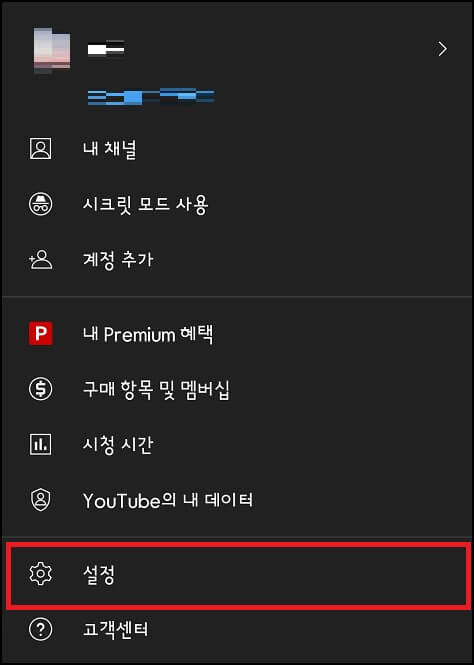
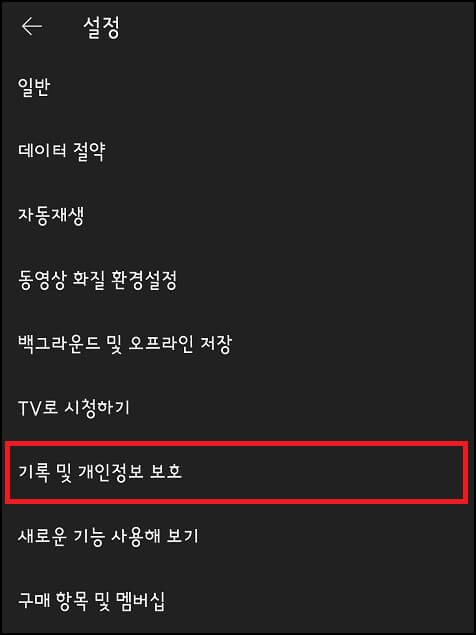
유튜브 앱을 실행후 우측 상단의 로그인 아이콘을 누르신 후 설정 > 기록 및 개인정보 보호로 들어가 주세요.
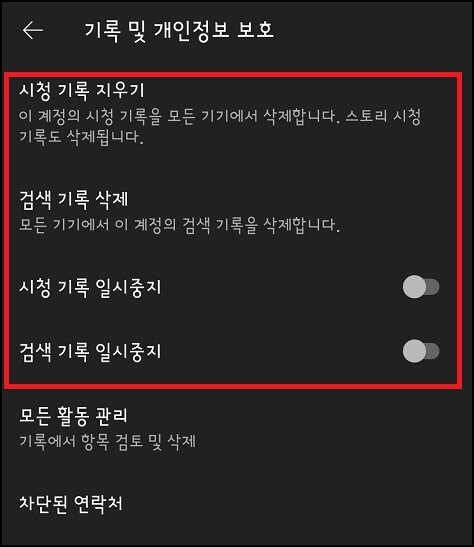
기록 및 개인정보 보호 메뉴에서 시청 기록 지우기, 검색 기록 삭제를 진행할수 있습니다. 또한 시청 기록과 검색 기록을 저장할지도 선택이 가능합니다.
지금까지 유튜브 시청 기록 삭제와 검색 기록 삭제 방법의 대해서 알아보았습니다. 유튜브 계정을 공유하거나 기타 다른 이유에서 유튜브 기록을 삭제하실 분들은 위 정보를 참고해 삭제를 진행해보시기 바랍니다.
▼관련 글▼
유튜브 음원 추출 다운 30초만에 쉽게 하는 방법
최근 유튜브 사용이 폭발적으로 늘어나고 있습니다. 유튜브 관련한 사용 팁의 중 하나인 음원 추출 방법을 궁금해하시는 분들이 많습니다. 밈으로 사용하기 위해, 듣기 좋은 라이브 음원 등 다
baplay.tistory.com



